- sBölüm 1. FoneLab Mac Data Retriever ile Mac'te Silinen Fotoğraflar Nasıl Kurtarılır
- Bölüm 2. Mac'te Silinmiş Fotoğraflar Son Silinmiş Klasörden Nasıl Kurtarılır
- Bölüm 3. Mac'te Silinmiş Fotoğraflar iCloud'dan Nasıl Kurtarılır
- Bölüm 4. Mac'te Silinmiş Fotoğraflar Çöp Kutusu Klasörüyle Nasıl Kurtarılır
- Bölüm 5. Mac'te Silinmiş Fotoğrafları Kurtarma hakkında SSS
Kayıp / silinen verileri bilgisayardan, sabit sürücüden, flash sürücüden, hafıza kartından, dijital kameradan ve daha birçok şeyden kurtarın.
Mac'te Silinen Fotoğrafları Profesyonel Yöntemlerle Kolayca Kurtarın
 Tarafından güncellendi Lisa Ou / 02 Ara 2022 09:00
Tarafından güncellendi Lisa Ou / 02 Ara 2022 09:00Mac'te Son Silinen Fotoğraflar nerede? Onları nasıl geri alabilirim?
Mac'te yanlışlıkla bir fotoğrafı mı sildiniz? Mümkün olan en kısa sürede geri almak, özellikle yakın zamanda silinmişse, aklınıza gelebilecek ilk düşüncedir. Bu makalenin devamını okudukça, yakın zamanda silinen fotoğrafların Mac'te nerede olduğunu öğreneceksiniz. Ancak bundan önce, dosyalarınızı geri getirmek için kullanabileceğiniz başka seçenekler olduğunu unutmayın. Bu nedenle, bilgisayarınızdaki fotoğrafları, videoları, sesleri, belgeleri ve diğer dosyaları kaybederseniz endişelenmenize gerek yoktur. Ama yine de resimlerin önemi nedir?
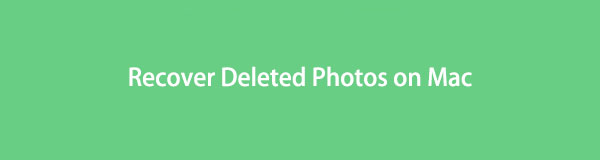
Fotoğrafların normalde manevi değeri olduğunu herkes bilir. Genellikle hayatınızdaki özel anları yansıtma şeklinizdir. Onlar asla geri getiremeyeceğimiz geçmişin hatıralarıdır. Yani onları da kaybederseniz, en değerli anılarınızın görsel hatırlatıcısını da kaybedersiniz. Bunun dışında fotoğraflar işte, okulda ve hayatın diğer yönlerinde de kullanılabilir. Örneğin okuldaki önemli bir duyurunun detaylarının sıralandığı resimleri. Silerseniz ve bazı noktaları unutursanız, sorun yaratabilir.
Neyse ki, fotoğraflarınızı geri alma yöntemleri artık çevrimiçi olarak bulunabilir. Veri kurtarma araçlarına ve hizmetlerine göz atarken, size yardımcı olabilecek en iyi programlarla karşılaşıyoruz. Aşağıda, en popüler yöntemleri kullanarak Mac'te silinen fotoğrafları kurtarmanın farklı yolları bulunmaktadır. Onları da keşfetmeniz için lütfen devamını okuyun.

Rehber Listesi
- Bölüm 1. FoneLab Mac Data Retriever ile Mac'te Silinen Fotoğraflar Nasıl Kurtarılır
- Bölüm 2. Mac'te Silinmiş Fotoğraflar Son Silinmiş Klasörden Nasıl Kurtarılır
- Bölüm 3. Mac'te Silinmiş Fotoğraflar iCloud'dan Nasıl Kurtarılır
- Bölüm 4. Mac'te Silinmiş Fotoğraflar Çöp Kutusu Klasörüyle Nasıl Kurtarılır
- Bölüm 5. Mac'te Silinmiş Fotoğrafları Kurtarma hakkında SSS
Bölüm 1. FoneLab Mac Data Retriever ile Mac'te Silinen Fotoğraflar Nasıl Kurtarılır
Birinci sınıf kurtarma aracı hakkında konuşursak, FoneLab Mac Data Retriever bu başlığı kilitledi. Bu araç, fotoğrafları JPG, GIF, PNG, ICO, SVG, TIF, BMP ve daha fazlası dahil olmak üzere tüm popüler biçimlerde kurtarmanıza olanak tanır. Zorlu bir süreçten kaçınmak istiyorsanız, veri kurtarma, sizin için mükemmel. FoneLab Mac Data Retriever, temel ve ek işlevlerinin nasıl çalıştığını kolayca anlamanıza olanak tanıyan, son derece uyarlanabilir bir arabirime sahiptir. Ancak kullanımı kolay özellikleriyle bile profesyonelce çalışmaya devam eder. Sonuç için endişelenmenize gerek yok çünkü bu program fotoğrafları ve diğer verilerin orijinal kalitesini koruyor. Süreci kolaylaştırmanıza yardımcı olacak ek özelliklerinden bahsetmiyorum bile. Ve en iyi yanı, çeşitli kurtarılabilir senaryolardaki kapsayıcılığıdır.
FoneLab Data Retriever - Kayıp / silinen verileri bilgisayardan, sabit sürücüden, flash sürücüden, hafıza kartından, dijital kameradan ve daha birçok şeyden kurtarın.
- Fotoğrafları, videoları, belgeleri ve daha fazla veriyi kolayca kurtarın.
- Kurtarma işleminden önce verileri önizleyin.
FoneLab Mac Data Retriever ile Mac'te silinen fotoğrafların nasıl kurtarılacağını keşfetmek için aşağıdaki talimatlara uyun:
1. AdımFoneLab Mac Data Retriever'ın resmi web sitesine gidin. Sayfanın sol alt kısmında, tıklayın Bedava indir Mac'inizde yükleyici dosyasının bir kopyasına sahip olmak için sekmesini tıklayın. İhtiyaç duymanız durumunda yazılımın bir Windows sürümü de vardır. Uygulamalar klasörüne sürükleyin, ardından Mac'inizde çalıştırmak için açın.
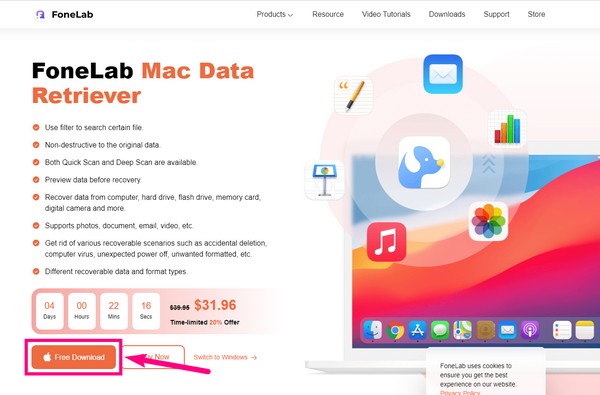
2. AdımFoneLab Mac Data Retriever'ın ana arayüzü, temel özelliklerini içerir. Tıkla Başlama Mac Veri Kurtarma kutusunun alt kısmındaki sekme.
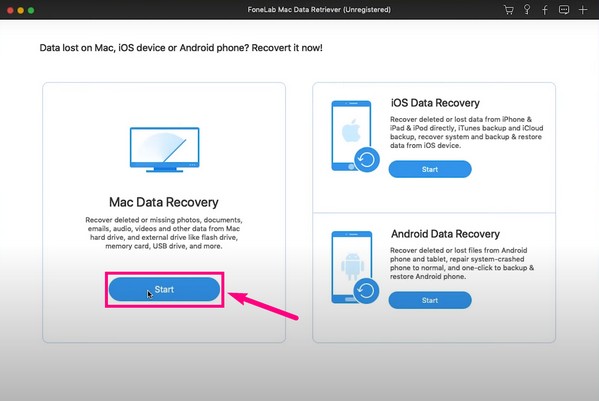
3. AdımBir sonraki sayfada, programın desteklediği mevcut veri türlerini göreceksiniz. Buna fotoğraflar, video, ses, belgeler, e-postalar ve diğerleri dahildir. tikle Resim resimler için onay kutusu. Ardından sabit disk sürücüleri fotoğraflarınızın kaydedildiği yer. Tıklamak taramak sonra.
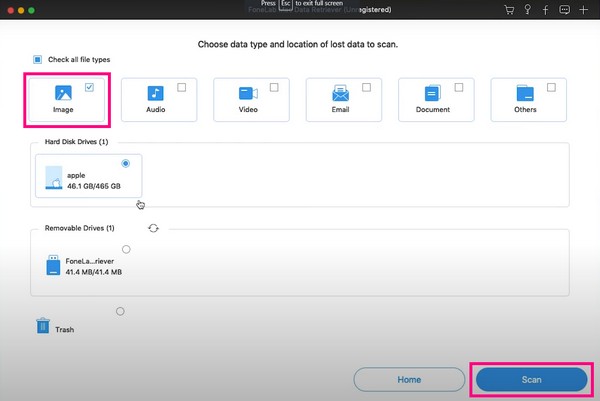
4. AdımFoneLab Mac Data Retriever bir Hızlı Tarama Mac'inizdeki görüntülerin Arayüzde gördüğünüz Image klasörünü açın. Eriştiğinizde, her görüntü formatının klasörleri gösterilecektir. Kurtarmak istediğiniz fotoğrafı bulmak için klasörleri keşfedin. Daha kolay bulmak için programın arama çubuğu ve filtre gibi ek özelliklerini de kullanabilirsiniz. Daha sonra, nihayet tıklayabilirsiniz Kurtarmak Mac'te silinen fotoğraflarınızı geri almak için.
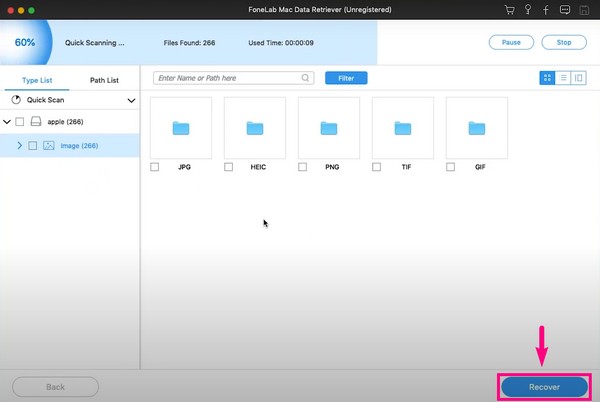
FoneLab Data Retriever - Kayıp / silinen verileri bilgisayardan, sabit sürücüden, flash sürücüden, hafıza kartından, dijital kameradan ve daha birçok şeyden kurtarın.
- Fotoğrafları, videoları, belgeleri ve daha fazla veriyi kolayca kurtarın.
- Kurtarma işleminden önce verileri önizleyin.
Bölüm 2. Mac'te Silinmiş Fotoğraflar Son Silinmiş Klasörden Nasıl Kurtarılır
Mac, Fotoğraflar uygulamasında Son Silinenler özelliğine sahiptir. Yeni sildiğiniz fotoğraflar 30 gün boyunca o klasörde kalır. Bu nedenle, o dönemde fikrinizi değiştirirseniz onları geri almanızı sağlar. Ancak kurtarmak istediğiniz fotoğraf uzun süre önce silinmişse bu yöntem işinize yaramayacaktır. Lütfen diğerlerine geçin.
Mac'te silinen fotoğrafları Son Silinenler klasöründen kurtarmak için aşağıdaki talimatlara uyun:
1. AdımAçılış Fotoğraflar Mac masaüstünüzde. Ardından şuraya erişin: Son Silindi sol sütundaki klasör.
2. AdımKurtarmak istediğiniz tüm fotoğrafları işaretleyin. Hepsini bulduktan sonra, Kurtarmak klasörün sol üst kısmındaki sekme.
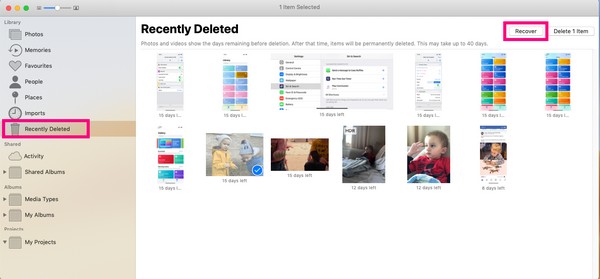
Bölüm 3. Mac'te Silinmiş Fotoğraflar iCloud'dan Nasıl Kurtarılır
Başka bir yol da iCloud hizmetidir. Fotoğrafları yukarıda belirtilen klasörde göremiyorsanız, iCloud'da aramayı deneyebilirsiniz. Kayıp resimlerin yedeğini aldıysanız, silinen resimlerinizi bulabilirsiniz. Ayrıca, dosyaları 30 gün boyunca saklayan Son Silinenler klasörüne de sahiptir. Dolayısıyla aynı dezavantajlara da sahiptirler.
Mac'te silinen fotoğrafları iCloud'dan kurtarmak için aşağıdaki talimatlara uyun.
1. AdımiCloud'un resmi web sitesine gidin ve hesabınıza giriş yapın.
2. AdımKlinik Fotoğraflar, istediğiniz öğeleri bulun ve Mac'te indirin.
Alternatif olarak, sayfanın sağ alt kısmındaki Son Silinenler seçeneğine de tıklayabilir, ardından gerekli fotoğraflarınızı seçip Mac'inize kaydetmek için kurtarabilirsiniz.
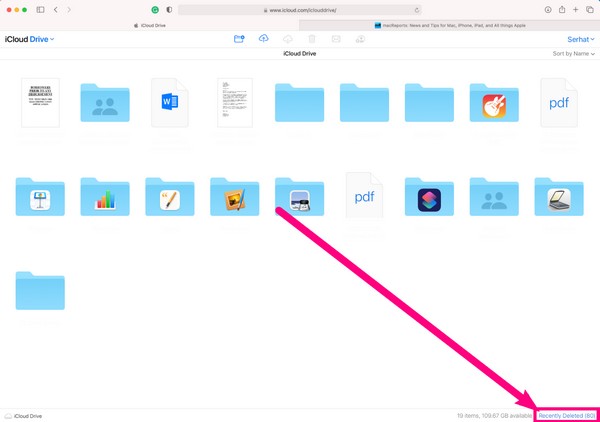
FoneLab Data Retriever - Kayıp / silinen verileri bilgisayardan, sabit sürücüden, flash sürücüden, hafıza kartından, dijital kameradan ve daha birçok şeyden kurtarın.
- Fotoğrafları, videoları, belgeleri ve daha fazla veriyi kolayca kurtarın.
- Kurtarma işleminden önce verileri önizleyin.
Bölüm 4. Mac'te Silinmiş Fotoğraflar Çöp Kutusu Klasörüyle Nasıl Kurtarılır
Bu sonraki yöntem, yukarıdaki son iki yöntemden biraz farklıdır. Çöp Kutusu klasörü, Mac'te silinen dosyalarınızı depolayan başka bir özelliktir. Ancak siz Çöp Kutusunu boşaltana kadar kalıcı olarak silinmezler. Ancak, yer kazanmak için zaman zaman temizlerseniz, artık fotoğrafları göremeyebilirsiniz.
Mac'te silinen fotoğrafların Çöp Kutusu Klasörü aracılığıyla nasıl kurtarılacağını keşfetmek için aşağıdaki talimatlara uyun:
1. Adımyerleştirmek Çöp Kutusu üzerinde dok Mac'inizin üzerine tıklayın ve açmak için tıklayın.
2. AdımHenüz silmediyseniz, sildiğiniz tüm dosyaları göreceksiniz. Çöp.
3. AdımKurtarmak istediğiniz her fotoğrafı seçin. Onlara sağ tıklayın, ardından Geri koy görüntüleri orijinal klasörlerine geri alma seçeneği.
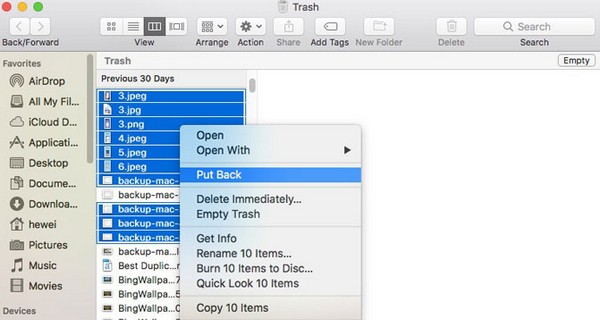
FoneLab Data Retriever - Kayıp / silinen verileri bilgisayardan, sabit sürücüden, flash sürücüden, hafıza kartından, dijital kameradan ve daha birçok şeyden kurtarın.
- Fotoğrafları, videoları, belgeleri ve daha fazla veriyi kolayca kurtarın.
- Kurtarma işleminden önce verileri önizleyin.
Bölüm 5. Mac'te Silinmiş Fotoğrafları Kurtarma hakkında SSS
1. Fotoğraflar MacBook'tan kalıcı olarak nasıl silinir?
Mac'te silinen fotoğraflar açık kalır Son Silindi kalıcı olarak kaldırılmadan önce. Hemen yapmak isterseniz yapabilirsiniz. Gitmek Son Silindi klasör ve doğrudan oradan ortadan kaldırın.
2. Çöp Kutusu'ndaki fotoğraflar Mac'te hâlâ yer kaplıyor mu?
Evet onlar yapar. Bunları silmek, depolama alanınızı etkilemez. Yalnızca Mac'te Çöp Kutusu'nu temizlerseniz yerden tasarruf edersiniz.
3. iPhone'umdaki dosyaları kurtarmak için FoneLab Mac Data Retriever'ı kullanabilir miyim?
Evet yapabilirsin. FoneLab Mac Data Retriever yapabilmek çeşitli iOS aygıtlarından dosyaları kurtarıniPhone'lar, iPad'ler ve iPod'lar gibi. Ayrıca Samsung, LG, HUAWEI ve daha fazlası dahil olmak üzere çeşitli Android cihazlarla da uyumludur.
Genel olarak, yukarıda belirtilen yöntemlerin tümü etkilidir. Ancak şiddetle tavsiye edilen, FoneLab Mac Data Retriever. Diğerlerinin avantajları vardır, ancak bu araç en fazlasına sahiptir ve en güvenilir olduğu kanıtlanmıştır. Yüklemekten çekinmeyin.
FoneLab Data Retriever - Kayıp / silinen verileri bilgisayardan, sabit sürücüden, flash sürücüden, hafıza kartından, dijital kameradan ve daha birçok şeyden kurtarın.
- Fotoğrafları, videoları, belgeleri ve daha fazla veriyi kolayca kurtarın.
- Kurtarma işleminden önce verileri önizleyin.
